如何在Windows 11中使用免費的Google飛行模擬器
- 王林轉載
- 2024-02-20 08:12:031446瀏覽
你知道Google地球提供了一個隱藏的飛行模擬器嗎?是的,這是真的,它使用衛星圖像來提供逼真的體驗。所以,繫好安全帶,繼續閱讀這篇文章,學習如何在Windows 11中使用免費的Google飛行模擬器。
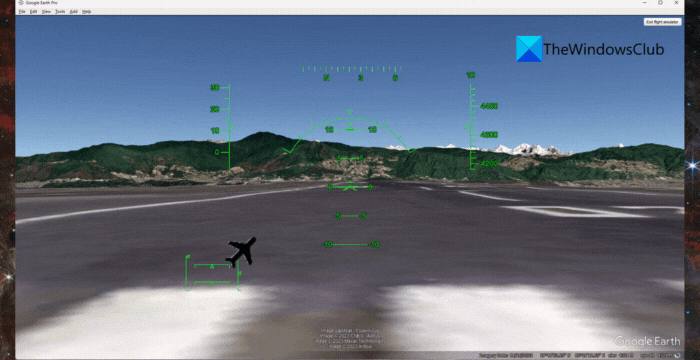
#使用Google飛行模擬器的先決條件是什麼?
#在使用Google地球的飛行模擬器之前,你需要具備兩個主要條件:
- 最新版本的Google Earth應用程式
- 相容的操縱桿或鍵盤和滑鼠
如何在Windows 11中使用免費的Google飛行模擬器?
#依照以下步驟在Windows中使用免費的Google飛行模擬器:
安裝並啟動Google Earth應用程式。
應用程式開啟後,導覽至工具&>輸入飛行模擬器或同時按Ctrl Alt A。
現在,您需要選擇您的飛機。初學者應選擇SR 22學習飛行,有經驗者可選擇F-16噴射戰鬥機。
現在,請選擇您的起始位置,然後點擊「目前視圖」以在目前位置開始。或者,如果您計劃從機場出發,請在下拉清單中做出選擇。
如果連接了操縱桿,請選取啟用操縱桿選項。否則,預設情況下,Google Earth將使用您的鍵盤和滑鼠。
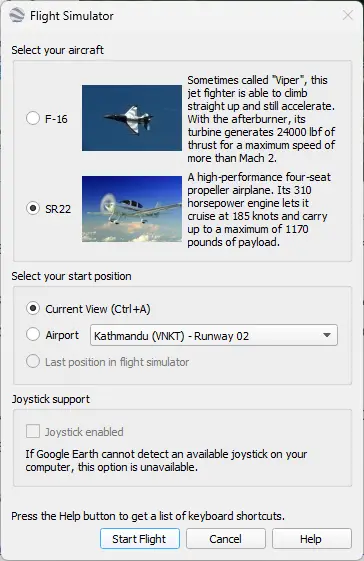
#點選Start Flight(開始飛行),飛行模擬器開始。
閱讀:如何在谷歌地球上透過座標找到地址
了解平視顯示器、操縱桿和鍵盤,以及滑鼠控制來駕駛飛機
現在你的飛行模擬器已經開始了,讓我們來學習駕駛你的飛機和擁抱天空中的高空車道的控制:
平視顯示器
一旦飛行模擬器啟動,您將在平視顯示器上看到一些標誌。以下是這些內容的含義:
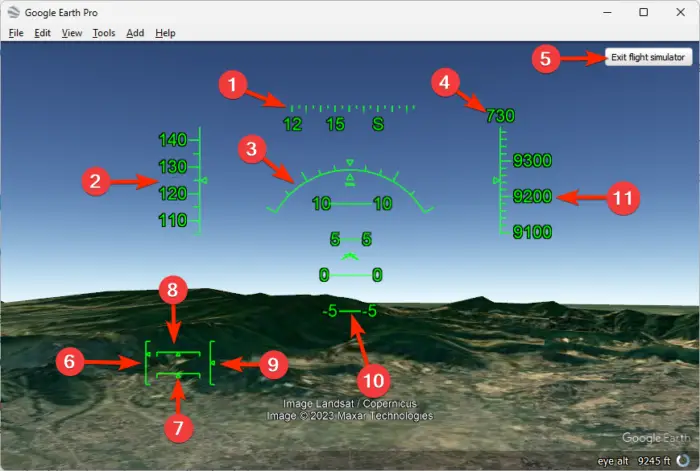
操縱桿控制
- 向前按下操縱桿,讓你的飛機加速。
- 一旦飛機在跑道上開始快速移動,將操縱桿稍微向後拉,即可升空。
- 當你的飛機到達飛行高度,機翼水平時,將操縱桿放在中央。
- 最後,向右或向左移動操縱桿,使其朝所需的方向移動。
鍵盤/滑鼠控制
- 點擊飛機的Page Up鍵以在跑道上追趕速度。
- 一旦速度合適,稍微向下移動滑鼠,飛機就可以起飛了。
- 當你的飛機到達飛行高度,機翼變平後,將滑鼠放在中心。
- 使用箭頭鍵向左或向右移動,更改方向和飛行路線。
- 最後,按箭頭鍵 Alt可緩慢轉彎,或按箭頭鍵 Alt Ctrl可急轉彎。
注意:由於控制靈敏,請進行小動作,您的飛機可能會意外打盹。
閱讀:微軟飛行模擬器的最佳替代品
Google地球飛行模擬器是免費的嗎?
#是的,Google地球飛行模擬器是免費使用的。這是Google Earth Pro應用程式中的隱藏功能,使用者可以在Windows、Mac和Linux裝置上安裝和使用。它不需要任何訂閱、購買或隱藏費用。
如何使用Google Flight Simulator?
#To access the Google Flight Simulator on your Windows device, download and install the Google Earth Pro application. Once done, launch it and click on Tools > Enter Flight Simulator.
以上是如何在Windows 11中使用免費的Google飛行模擬器的詳細內容。更多資訊請關注PHP中文網其他相關文章!

